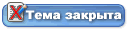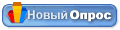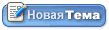Без описания Без описания |
| Поиск в теме | Версия для печати |
ETC  |
Отправлено: 07 Августа, 2004 - 05:49:03 
|

Flash-coder

Покинул форум
Сообщений всего: 5275
Дата рег-ции: Дек. 2003
Откуда: TimeZero
Карма 26

|
Анна
И? Это вопрос или предложение? Или вопрос, как это сделать? На самом деле всё просто, даже в реестр не надо лазить. Продемонстирую на примере Win2000.
Заходим в свойства папки, (Пуск -> Настройка -> Панель управления -> Свойства папки), на закладке "Типы файлов" быстро-быстро набираем "htm", выбрав таким образом расширение htm (тоже проделаем и с html), жмём на кнопку "Дополнительно", жмём "Создать", в поле "Действие" пишем "Open with Netscape", далее указываем путь к приложению в таком виде: "[путь программы]" %1. Путь программы должен быть в кавычках, а после кавычек должно находится %1... ну вот собственно и всё... |
| |

|
| Nikitich |
Отправлено: 07 Августа, 2004 - 06:17:57 
|

Пришелец-прораб

Покинул форум
Сообщений всего: 219
Дата рег-ции: Июль 2004
Карма 16

|
Леголегс
Цитата:На всякий случай скажу: в Windows 98 %1 также надо заключать в кавычки:
"[путь программы]" "%1"
Иначе, если путь до файла содержит пробелы, то будет ошибка.
Это стандарт для Windows - если имя файла содержит пробелы, то кавычки обязательны. Вот насчет вторых кавычек я сомневаюсь: %1 - это параметр командной строки, а эти параметры всегда отделяются пробелами.
\n\n(Добавление)
Анна
Цитата:Есть такая полезная вещь – называется контекстное меню (правая кнопка мыши).
Вот, хотела сделать, чтобы в нем можно было выбирать, каким браузером открывать html файл. Покопавшись в нете, выяснила, что лучший способ добиться этого - радикальный, т.е. правка реестра.
В общем, да. Если есть необходимость проверять, как выглядит html файл в разных браузерах, то проще всего поправить реестр, а именно тот его раздел, который отвечает за контекстные меню оболочки Windows (shell).
ETC
Цитата:... на закладке "Типы файлов" быстро-быстро набираем "htm", выбрав таким образом расширение htm (тоже проделаем и с html), жмём на кнопку "Дополнительно"...
В Windows зарегистрирован класс htmlfile, в который входят файлы и .htm, и .html, и shtml, и .shtml файлы. В этом можно убедиться, открыв класс HKEY_CLASSES_ROOT\.htm, соответствующий расширению .htm (речь идет про реестр Windows XP)
Проще поправить этот класс, чем исправлять каждое расширение отдельно. Ведь все равно, все что ты делаешь на закладках, отражается в реестре. При работе с реестром нужна некоторая аккуратность, и все.
Класс htmlfile правится здесь:
HKEY_CLASSES_ROOT\htmlfile
Нужно поправить параметры shell'a, а именно, добавить новую команду. Кликаем на кнопке Start (или Пуск, у кого что), далее Run, в поле Open набираем regedit, кликаем на кнопку ОК. (Как сделать проще, см. ниже)
Заходим в
HKEY_CLASSES_ROOT\htmlfile\shell\ и добавляем название команды, например, Open with Netscape. Для этого создаем новый ключ (или, говоря другими словами, папку в реестре - правая кнопка, New, Key) и пишем название Open with Netscape.
Заходим внутрь этого ключа и создаем ключ Command. В этом ключе (папке)автоматически появляется пункт (Default). Его-то нам и надо. Кликаем на нем два раза и вносим туда команду на открытие файла:
"C:\Program Files\Netscape\Netscape\Netscp.exe" %1
Как уже говорилось, кавычки нужны, потому что в имени файла есть пробелы.
Перезагружать Windows XP не надо, изменения начинают работать сразу. В реестре Win'9x есть аналогичные папки и параметры, но, вроде, чтобы заработало, надо перезагрузиться. Хорошая новость: Win'9x перезагружается быстро. 
Теперь о том, как упростить работу с реестром.
Создаем в текстовом редакторе файл с расширением .reg. Запишем в него следующие четыре строчки:
;--Начало файла----------
REGEDIT4
[HKEY_CLASSES_ROOT\htmlfile\shell\Open with Netscape]
[HKEY_CLASSES_ROOT\htmlfile\shell\Open with Netscape\Command]
@="\"C:\\Program Files\\Netscape\\Netscape\\Netscp.exe\" %1"
;--Конец файла-----------
Сохраним, кликнем на файле два раза, Windows запросит подтверждение, кликнем на ОК - готово.
Что значат эти строчки:
1-я - REGEDIT4 - номер версии, можно не обращать внимания
2-я добавляет новый тип обработки КЛАССА файлов HTML. Этот новый тип обработки (фактически - название пункта меню - должен появиться
здесь: [HKEY_CLASSES_ROOT\htmlfile\shell\Название пунка меню]
3-я строка - папка в реестре, где лежит каманда на открывание файла:
[HKEY_CLASSES_ROOT\htmlfile\shell\Название пунка меню\Command]
Обратите внимание, что никаких кавычек не требуется.
4-я строка - сама команда на открывание:
@="\"C:\\Program Files\\Netscape\\Netscape\\Netscp.exe\" %1"
Подробнее о синтаксисе ниже.
Предположим, надоело, хотим удалить. Создаем такой же файл с расширением .reg:
;--Начало файла----------
REGEDIT4
[-HKEY_CLASSES_ROOT\htmlfile\shell\Open with Netscape\Command]
[-HKEY_CLASSES_ROOT\htmlfile\shell\Open with Netscape]
;--Конец файла-----------
Минус перед названием ключа (в прямоугольных скобках) говорит, что этот ключ надо удалить. Сначала удаляем более глубокий ключ Command, потом - более верхний ключ с именем команды.
Немного о синтаксисе файлов .reg
В первой строчке должно идти REGEDIT4.
Имена ключей должны быть заключены в квадратные скобки. Имя нашей новой команды для контекстного меню не содержит кавычек, хотя там есть пробелы. Параметр по умолчанию обозначается значком @.
Важный момент: обратный слеш в команде на запуск Нетскейпа заменяется на два слеша: \\, а не \. С кавычками сложнее: каждая кавычка заменяется на слеш с кавычкой: \", а не просто ".
Пример:
@="\"C:\\Program Files\\Netscape\\Netscape\\Netscp.exe\" %1", где сама строка запуска выглядит как @="команда %1", если в имени файла нет пробелов, то @="C:\\команда %1" (двойной слеш), а в имени с пробелами присутствуют все вместе: @="\"C:\\путь с пробелом\\команда\" %1"
Ну а точку с запятой в начале некоторых строк я добавил на случай, если кто-то скопирует и строки типа ;--Начало файла---------- в файл .reg, тогда Windows их будет рассматривать как комментарии. 
Еще пример: добавим команду Edit with Netscape.
Создаем новый файл .reg:
;--Начало файла----------
REGEDIT4
[HKEY_CLASSES_ROOT\htmlfile\shell\Edit with Netscape]
[HKEY_CLASSES_ROOT\htmlfile\shell\Edit with Netscape\Command]
@="\"C:\\Program Files\\Netscape\\Netscape\\Netscp.exe\" -edit %1"
;--Конец файла-----------
Здесь между именем файла (бла-бла-бла\нетскейп) и параметром %1 появляется параметр -edit, который говорит Нетскейпу, что надо открыть файл в режиме редактирования.
Как удалить - да то же самое:
;----- Начало файла ----------
REGEDIT4
[-HKEY_CLASSES_ROOT\htmlfile\shell\Edit with Netscape\Command]
[-HKEY_CLASSES_ROOT\htmlfile\shell\Edit with Netscape]
;----- Конец файла ----------
Таким же способом добавляем Оперу и что там еще надо. |
| |

|
TvoyWeb  |
Отправлено: 29 Августа, 2004 - 16:49:20 
|

Главный здесь

Покинул форум
Сообщений всего: 7072
Дата рег-ции: Нояб. 2003
Откуда: Tashkent Uz
Карма 52

|
Nikitich
Цитата:REGEDIT4
[HKEY_CLASSES_ROOT\htmlfile\shell\Open with Netscape]
[HKEY_CLASSES_ROOT\htmlfile\shell\Open with Netscape\Command]
@="\"C:\\Program Files\\Netscape\\Netscape\\Netscp.exe\" %1"
Странно, но так не работало.
Сработало вот так:
Цитата:REGEDIT4
[HKEY_CLASSES_ROOT\htmlfile\shell\Open with Netscape\Command]
@="\"C:\\Program Files\\Netscape\\Netscape\\Netscp.exe\" %1"
Но у меня несколько другая проблема.
У меня стояла Опера 7,11. я решил обновить версию до 7,23. Но я не просто обновил, а установил вторую Опреу 7,23 в другую папку. В итоге у меня на компе было две Оперы.
Обе версии были установлены с ява, каждый со своей версией явы.
Ну я полез в список установленных програм и удалил яву сболее ранней версией. В итоге чего Опера 7,11 осталась без явы.
Сегодня решил проверить один аплет и получил обломс. В 7,11 не смог посмотреть и это понятно, в 7,23 все было в норме. Тогда я решил переустановить 7,11 (просто у меня там и пароли все и закладки, не хотелось копаться и вытаскивать это все). Переустановил. то есть поставил поверх. Но я ва так и не появилась, хотя и установилась.
Тогда решил снести начисто 7,11. Снес. перетащил все данные с 7,11 в 7,23. Теперь решил открыть html файл в опере, и не нашел Оперы в списке контекстного меню "открыть с помощью.." . Ок решил загнать Оперу в этот список. Контекстное меню "Открыть с помощью"->"Выбрать программу", в том списке Оперы тоже не оказалось. Тогда "обзор", нашел opera.exe, клик и ничего не произошло!!!
То есть Опера не хочет добавляться в тот список.
Лезу в список установленных программ и вижу что в том списке Оперы не видать.
Ок. Нашел анинсталятор Оперы и удалил ее начисто, а также все версии явы.
На компе не осталось ни одной оперы.
Установил по новой 7,23 и яву к ней, запустил. Опера попросила зарегаться. Ок зарегал.
В списке установленных программ Опера появилась, но вместо привычного значка стоит системный значок (просто комп., вместо красной "О" . Ок. . Ок.
Лезу в контекстное меню пытаюсь, для html файлов, вставить оперу в список "открыть с помощью", но ничего опять не выходит. Винда никак не реагирует на это.
Кто знает, что это такое и как с этим бороться? |
| |

|
| Nikitich |
Отправлено: 30 Августа, 2004 - 04:51:14 
|

Пришелец-прораб

Покинул форум
Сообщений всего: 219
Дата рег-ции: Июль 2004
Карма 16

|
TvoyWeb
Цитата:Странно, но так не работало
Честно говоря, не пойму, вчем подвох. Ты не создаешь папку, но создаешь параметр в ней. Наверняка при этом папка тоже создается. Может, у тебя просто с задержкой срабатывает, или перезагружать надо? Странно.
Цитата:В списке установленных программ Опера появилась, но вместо привычного значка стоит системный значок (просто комп., вместо красной "О"  . Ок.
Удали и почисть реестр от остатков Оперы. Потом поставь заново, можно версию посвежее. Можешь попробовать Regmon, эта программка очень хорошо показывает, какой процесс куда лазает в реестре.
http://www.sysinternals.com/
Только там сразу надо фильтр настроить, потому что в реестр лазают все, кому не лень. 
|
| |

|
|
| Поиск в теме | Версия для печати |
| Страниц (2): [1] 2 » |
| Сейчас эту тему просматривают: 1 (гостей: 1, зарегистрированных: 0, скрытых: 0) |
| « Ваш компьютер » |
Все гости форума могут просматривать этот раздел.
Только администраторы и модераторы могут создавать новые темы в этом разделе.
Только администраторы и модераторы могут отвечать на сообщения в этом разделе.
|
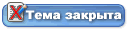 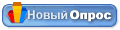 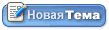 |
|
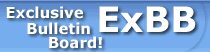
 Чат на форуме
Чат на форуме
 Помощь
Помощь
 Поиск
Поиск
 Пользователи
Пользователи